
  |  | ||
Wenn eine Datei mit Vertraulichem Druck im Gerät gespeichert ist, erscheint auf dem Display des Bedienfelds "Vertraulicher Druckauftrag in Warteschlange! Bearbeiten Sie ihn im Anwenderprogramm".
| Vertraulicher Dr Bearbeiten Sie i |
Nehmen Sie zum Löschen einer Datei mit Vertraulichem Druck folgende Schritte vor. Sie brauchen kein Passwort eingeben, um eine Datei mit Vertraulichem Druck zu löschen.
Wenn die Meldung Vertraulicher Druck angezeigt wird, drücken Sie die Taste [Anwenderprogramm].
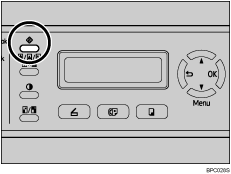
Der Anfangsbildschirm erscheint.
Drücken Sie erneut die Taste [Anwenderprogramm].
Drücken Sie die Tasten [![]() ][
][![]() ], um [Vertr. Druck] auszuwählen, und drücken Sie die Taste [OK].
], um [Vertr. Druck] auszuwählen, und drücken Sie die Taste [OK].
Drücken Sie die Tasten [![]() ][
][![]() ], um die zu löschende Datei auszuwählen, und drücken Sie die Taste [OK].
], um die zu löschende Datei auszuwählen, und drücken Sie die Taste [OK].
| Vertr. Druck HH:MM UserID |
"HH:MM" ist die Uhrzeit, zu der die Datei mit Vertraulichem Druck gespeichert wurde, und "UserID" ist die über den Druckertreiber eingegebene Benutzer-ID.
Drücken Sie die Tasten [![]() ][
][![]() ], um [Job löschen] auszuwählen, und drücken Sie die Taste [OK].
], um [Job löschen] auszuwählen, und drücken Sie die Taste [OK].
Drücken Sie die Tasten [![]() ][
][![]() ], um [Ausführen] auszuwählen, und drücken Sie die Taste [OK].
], um [Ausführen] auszuwählen, und drücken Sie die Taste [OK].
Die Datei mit Vertraulichem Druck wird gelöscht.
Falls im Gerät noch Dateien/Protokolle mit Vertraulichem Druck vorhanden sind, kehrt das Display zur Liste der Dateien/Protokolle mit Vertraulichem Druck zurück. Falls keine mehr vorhanden sind, kehrt das Display zum Anfangsbildschirm zurück.
![]()
Verwenden Sie die folgenden Tasten, um den Vorgang abzubrechen:
[![]() ]: Verwirft den Vorgang und kehrt zum vorherigen Bildschirm zurück.
]: Verwirft den Vorgang und kehrt zum vorherigen Bildschirm zurück.
[Clear/Stop]: Verwirft den Vorgang und kehrt zum Anfangsbildschirm zurück.